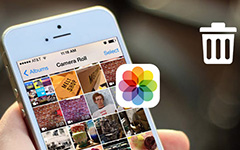4 bästa metoder för att radera allt innehåll och inställningar på iPhone

När du köper en ny iPhone måste du veta hur du kasserar den gamla iPhone. Det är en bra idé att sälja den på eBay eller skicka till din vän som present. Men du måste radera allt innehåll och alla inställningar på iPhone för att undvika att läcka ut personlig information. Artikeln förklarar olika sätt att radera iPhone för att rensa all data. Kolla bara mer detaljer om lösningarna från artikeln.
- Metod 1: Radera allt innehåll och inställningar på iPhone med Tipard iPhone Eraser
- Metod 2: Så här återställer du iPhone för att radera allt innehåll och inställningar direkt
- Metod 3: Radera alla data och inställningar från iPhone med iTunes
- Metod 4: Radera iPhone innehåll och inställningar på distans via Hitta min iPhone
Metod 1: Så här raderar du allt innehåll och inställningar på iPhone
För att skydda den privata informationen från iPhone måste du radera allt innehåll och inställningar på iPhone. Tipard iPhone Eraser bör vara det bästa programmet för att städa upp musik, foton, meddelande, kontakter, skräpfiler, appar, telefoninställningar och all din personliga information permanent.
Anslut iPhone till dator
Hämta och installera den senaste versionen av Tipard iPhone Eraser från den officiella hemsidan. Anslut iPhone till dator med USB-kabel. Programmet kommer att upptäcka iPhone automatiskt.
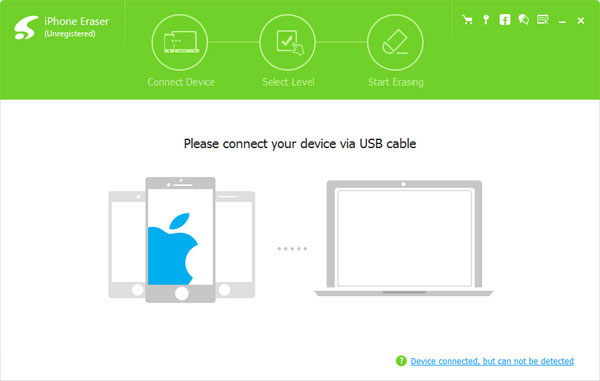
Ställ in raderingsnivån
För att radera iPhone, bör du välja raderingsnivå för iPhone. Det rekommenderas att ställa in nivån som "High", som kommer att skriva över data tre gånger.
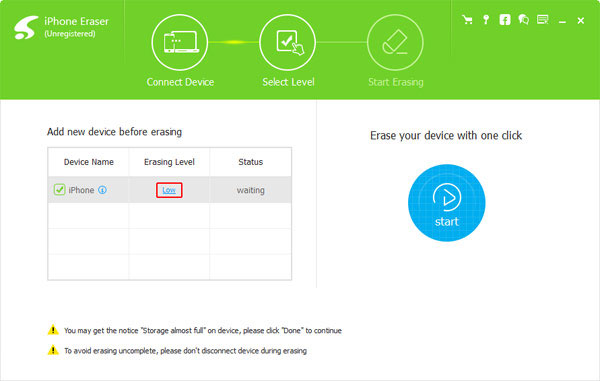
Radera iPhone med allt innehåll
Klicka bara på "OK" -knappen, och sedan börjar programmet radera iPhone med allt innehåll och inställningar. Det kommer att bli iPhone till en helt ny utan spår.
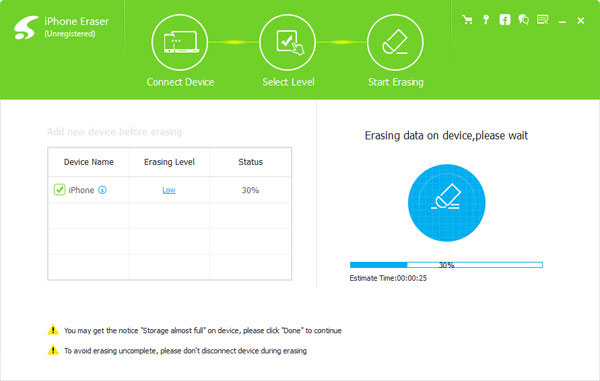
Egentligen kan du använda samma metod för att radera iPad, iPod och andra iDevices med Tipard iPhone Eraser inom ett klick. Och då behöver du inte oroa dig för att läcka ut den privata informationen igen.
Metod 2: Så här återställer du iPhone för att radera allt innehåll och inställningar direkt
Faktum är att iPhone ger standardalternativet för att radera iPhone-innehåll och inställningar. Det rekommenderas starkt att säkerhetskopiera din iPhone till iTunes eller iCloud på förhand. Och sedan kan du följa metoden för att radera iPhone med följande process.
Steg 1: Gå till "Inställningar" och välj alternativet "Allmänt".
Steg 2: Bläddra ner för att trycka på alternativet "Återställ" längst ner.
Steg 3: Välj "Radera allt innehåll och inställningar" för att radera iPhone-data.
Om du har angett lösenord för iPhone måste du ange lösenordet för att låsa upp din iPhone först. Det är den bekvämaste metoden att ta bort iPhone och fabriksåterställning.
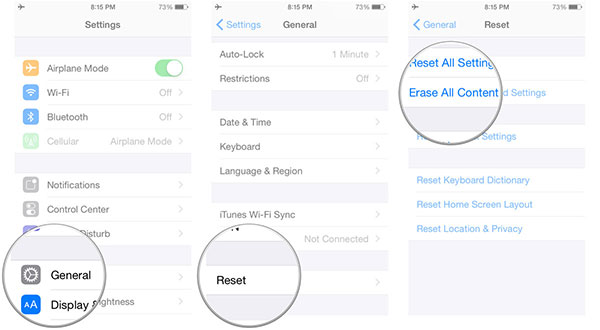
Metod 3: Radera alla data och inställningar från iPhone med iTunes
Om du har säkerhetskopierat din iPhone kan du börja radera allt innehåll och inställningar på iPhone. All din personliga information, data eller inställning kommer att torkas från iPhone. Det kommer att förhindra att någon vill ha obehörig åtkomst till din iPhone med hjälp av data. Kontrollera bara hur du raderar iPhone från iTunes när du ansluter till datorn.
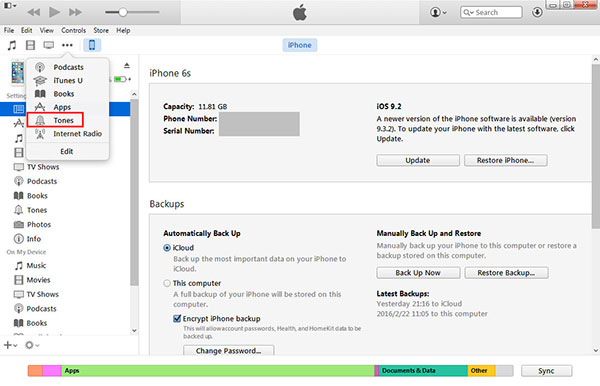
Steg 1: Inaktivera iCloud på iPhone
Se bara till att inaktivera iCloud på iPhone, annars kommer innehållet att synkroniseras till iPhone igen. Gå till "Inställningar"> "Sök min iPhone"> "iCloud" och avaktivera sedan synkroniseringsalternativet iCloud.
Steg 2: Hitta iPhone i iTunes
Och då kan du ansluta iPhone till dator med USB-kabel. Vanligtvis startar iTunes automatiskt när du ansluter iPhone till dator. Du kan välja iPhone i iTunes.
Steg 3: Backup iPhone på iTunes (alternativ)
Du kan spara allt innehåll på iPhone innan iPhone raderas. På fliken "Sammanfattning", säkerhetskopiera din iPhone med "Backup Now" -knappen om du vill återställa iPhone igen.
Steg 4: Radera iPhone från iTunes
Klicka på knappen "Återställ iPhone ..." i samma panel och tryck sedan på "Återställ" i popup-fönstret för att radera allt innehåll och inställningar för iPhone.
Metod 4: Radera iPhone innehåll och inställningar på distans via Hitta min iPhone
Vad ska du göra om du bara har förlorat iPhone? Du kan eventuellt upphäva dina kreditkort och annan kontoinformation. Finns det något annat du kan göra för att radera iPhone på distans och skydda viktig privat information? Kontrollera bara hur du raderar iPhone med iCloud på distans.
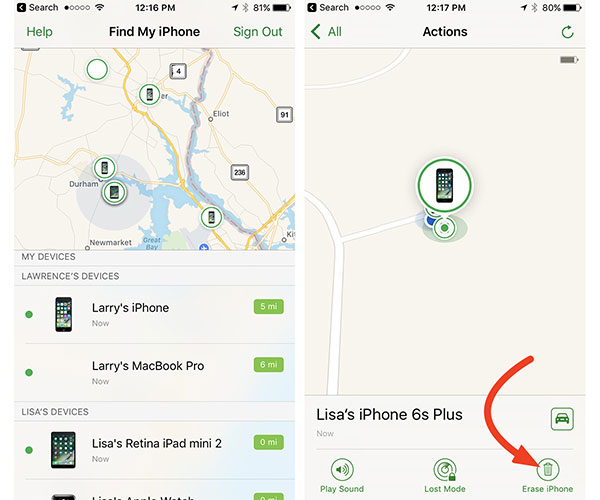
Steg 1. Tillgång till hitta min iPhone
Se bara till att du har aktiverat "Hitta min iPhone" innan den gick förlorad. Logga in på samma konto med Apple ID och lösenord, du kan komma åt "Hitta min iPhone" i en webbläsare.
Steg 2. Radera iPhone på distans
Klicka på "Alla enheter" och välj den iPhone du vill radera. När du har hittat iPhone kan du klicka på knappen "Radera iPhone". Och klicka sedan på "Radera" i popup-fönstret.
Steg 3: Radera allt innehåll och inställningar
Du måste ange Apple ID och lösenord igen, klicka på "Nästa" och allt innehåll och inställningar på iPhone kommer att raderas från iPhone.
Vad som är viktigare, du kan också skriva in ett telefonnummer och ett meddelande till den raderade iPhone. Om någon hämtar din iPhone kan han ringa tillbaka med telefonnumret eller skicka ett meddelande till dig.
Slutsats
Artikeln innehåller alla metoder för att radera iPhone-innehåll och inställningar. Du kan radera iPhone direkt från smarttelefonen direkt, eller använd en USB-kabel med iTunes. Även om du förlorade iPhone kan du använda den avlägsna iPhone-raderingsprocessen på iCloud. För att skydda din privata information kan du också välja Tipard iPhone Eraser. Och då kan du sälja iPhone på eBay eller Amazon utan att läcka ut den privata informationen för den raderade iPhone. Om du har några andra metoder för att radera iPhone kan du informera mer om lösningen i kommentarerna.
4 bästa metoder för att radera allt innehåll och inställningar på iPhone